Überprüfen Sie den Status des Ziel-Volumes
 Änderungen vorschlagen
Änderungen vorschlagen


Nach dem Brechen der SnapMirror Beziehung müssen Sie sicherstellen, dass das Ziel-Volume über Lese-/Schreibzugriff verfügt und dass die Ziel-Volume-Einstellungen den Einstellungen des Quell-Volume entsprechen.
Sie müssen diese Aufgabe aus dem Cluster Ziel ausführen.
-
Navigieren Sie zum Fenster Volumes.
-
Wählen Sie das Zielvolume aus der Liste Volumes aus, und überprüfen Sie dann, ob der Zielvolumentyp lautet
rw, Die Lese-/Schreibzugriff anzeigt. -
Vergewissern Sie sich, dass die Volume-Einstellungen wie Thin Provisioning, Deduplizierung, Komprimierung und Autogrow auf dem Ziel-Volume den Einstellungen des Quell-Volume entsprechen.
Sie können die Informationen zu den Volume-Einstellungen verwenden, die Sie nach dem Erstellen der SnapMirror Beziehung angegeben haben, um die Einstellungen für das Ziel-Volume zu überprüfen.
-
Wenn die Volume-Einstellungen nicht übereinstimmen, ändern Sie die Einstellungen auf dem Ziel-Volume nach Bedarf:
-
Klicken Sie Auf Bearbeiten.
-
Sie können die allgemeinen Einstellungen, die Storage-Effizienz-Einstellungen und die erweiterten Einstellungen für Ihre Umgebung nach Bedarf ändern.
-
Klicken Sie auf Speichern und Schließen.
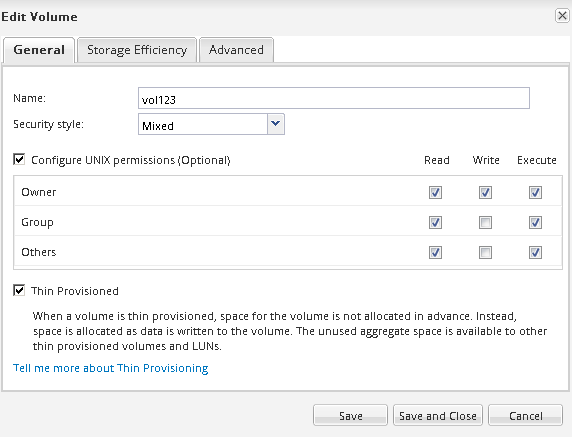
-
Stellen Sie sicher, dass die Spalten in der Volumes-Liste mit den entsprechenden Werten aktualisiert werden.
-
-
Aktivieren Sie die Erstellung von Snapshot Kopien für das Ziel-Volume.
-
Navigieren Sie je nach ONTAP-Version zur Seite Configure Volume Snapshot Copies auf eine der folgenden Arten:
Ab ONTAP 9.3: Wählen Sie das Zielvolume aus und klicken Sie dann auf Aktionen > Snapshots verwalten > Konfigurieren.
ONTAP 9.2 oder früher: Wählen Sie das Ziel-Volume, und klicken Sie dann Snapshot Kopien > Konfigurieren.
-
Aktivieren Sie das Kontrollkästchen geplante Snapshot-Kopien aktivieren und klicken Sie dann auf OK.
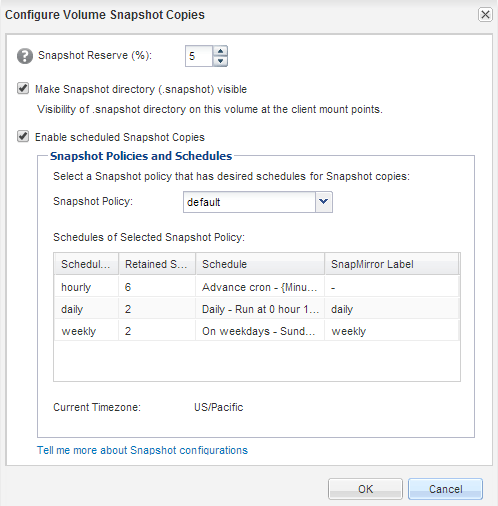
-


